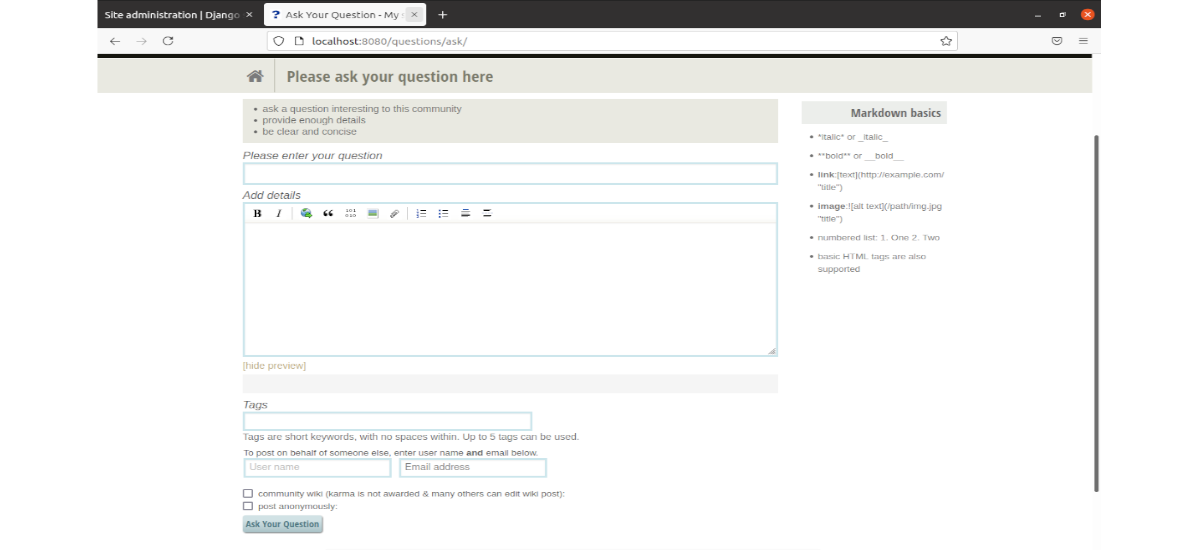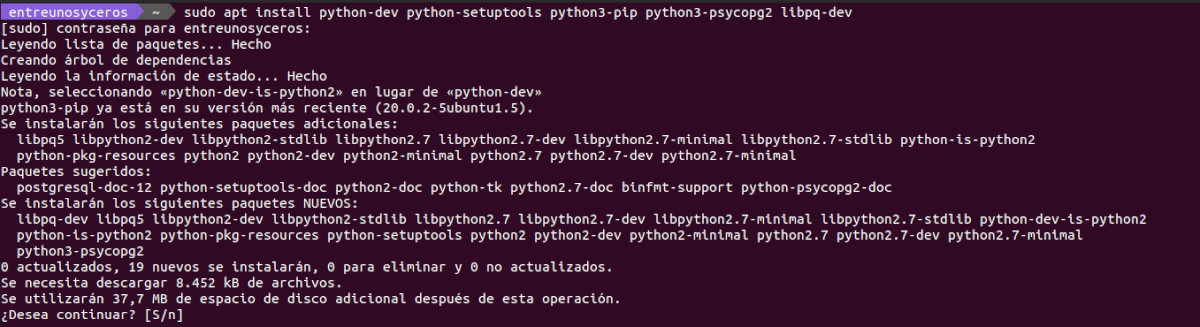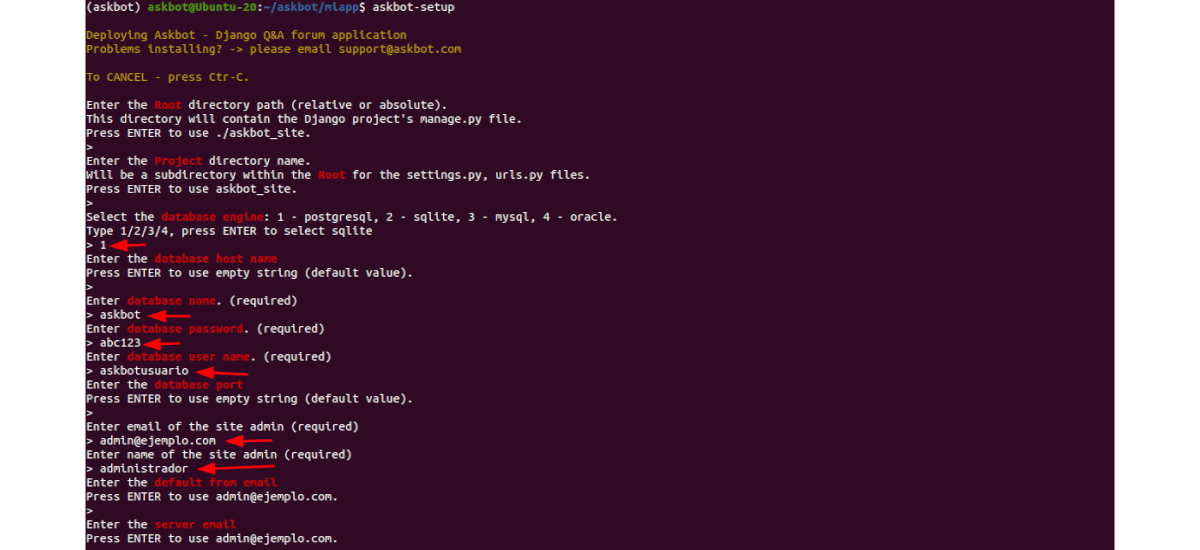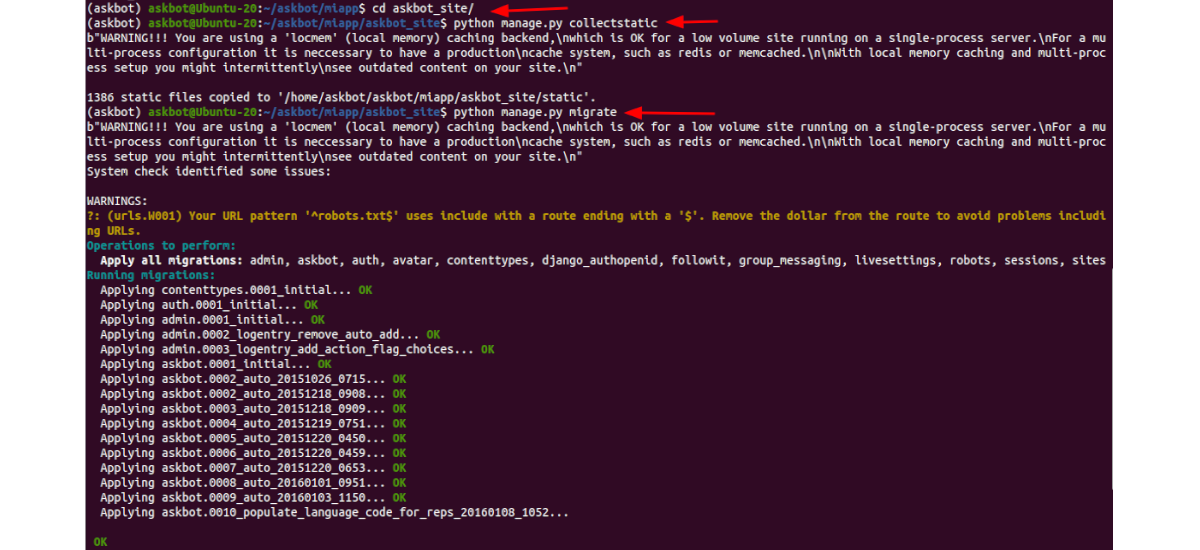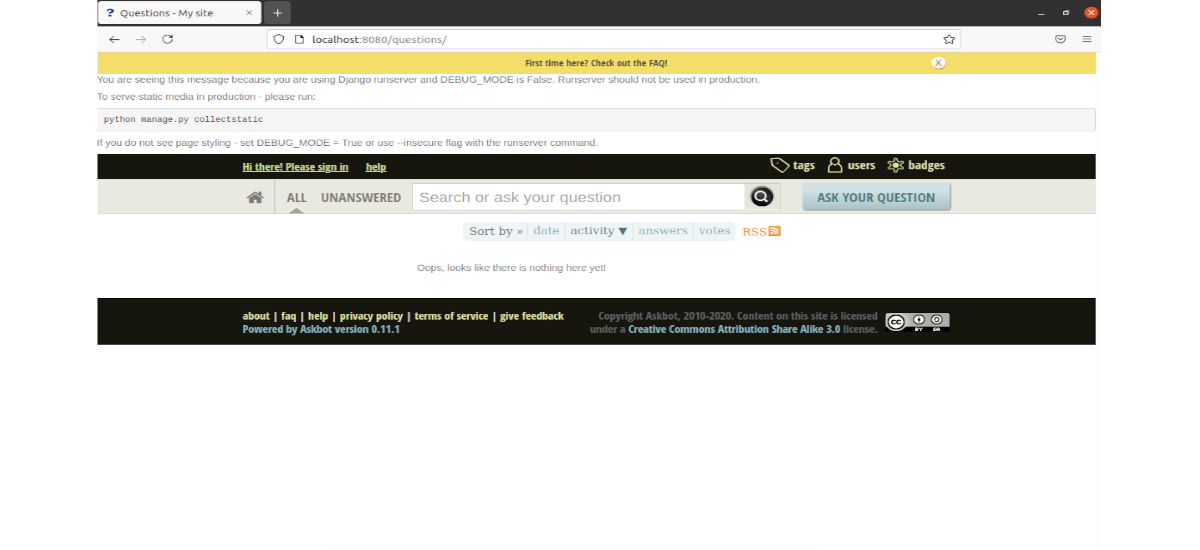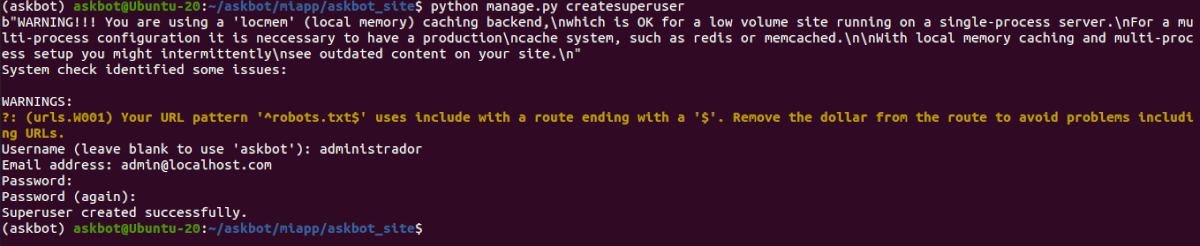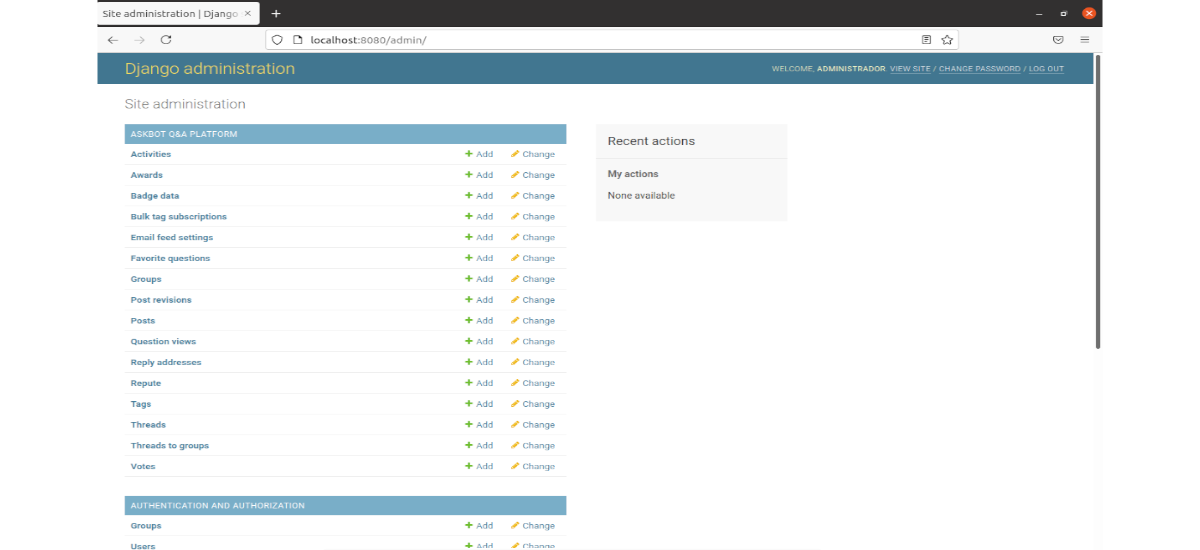I nästa artikel ska vi ta en titt på Askbot. Detta är en programvara med öppen källkod som används för att skapa frågor och svar-orienterade internetforum. Webbplatsen startade i juli 2009 och liknade initialt Stack Overflow eller Yahoo! Svar. Det utvecklas och underhålls huvudsakligen av Evgeny fadeev.
Askbot är det en öppen källkodsfråga och svar-plattform (Q&A) som är baserad på Python och Django. Med Askbot kan alla användare skapa sin egen plattform för frågor och svar. På följande rader ser vi hur Askbot kan installeras på Ubuntu 20.04 eller 18.04.
Tack vare denna programvara kan alla användare göra det skapa ett effektivt kunskapsforum för frågor och svar, där de bästa svaren visas först, kategoriserade efter taggar. Den innehåller också en användarkontroll med belöningssystem, som ger användarna karma för att publicera bra och relevant information.
Hur installerar jag Askbot på Ubuntu 20.04?
Installera förutsättningar
För att installera Askbot måste vi först och främst installera i vårt system några nödvändiga paket för en korrekt funktion. Vi behöver bara öppna en terminal (Ctrl + Alt + T) och utföra kommandona:
sudo apt update; sudo apt install python-dev python-setuptools python3-pip python3-psycopg2 libpq-dev
Installera PostgreSQL
Nu när vi har tidigare paket installerade, låt oss installera PostgreSQL. För att göra detta, i en terminal (Ctrl + Alt + T) kommer kommandot att utföra följande:
sudo apt install postgresql postgresql-client
Efter installation av PostgreSQL kan följande kommandon användas för starta och kontrollera din status:
sudo systemctl start postgresql.service sudo systemctl status postgresql.service
Skapa PostgreSQL-användarlösenord
Efter installation av PostgreSQL är det en bra idé skapa eller ändra standardlösenordet för Postgres. För att göra detta behöver vi helt enkelt köra följande kommando i bash-skalet:
sudo passwd postgres
Ovanstående kommando bör be oss att skapa ett nytt lösenord för postgres-användaren. Efter att du har ställt in ett nytt lösenord, varje gång vi vill komma åt PostgreSQL interaktiva skal kommer vi att bli ombedda att ange lösenordet som vi just angav.
Skapa PostgreSQL-databasen
Nu när PostgreSQL är installerat måste vi använda följande kommandon för att anslut oss till din skalkonsol. Detta kommer att be oss skriva lösenordet som vi skrev i föregående steg:
su - postgres psql
I skalkonsolen ska vi skriva följande till skapa en ny databas som heter askbot:
create database askbot;
Vid den här tiden är nästa sak vi behöver göra skapa en databasanvändare med namnet askbotuser med ett nytt lösenord. Vi kommer att uppnå detta genom att skriva:
create user askbotusuario with password 'tu-contraseña';
Därefter måste vi bevilja till askbotuser fullständig tillgång till databasen för askbot. Då måste vi bara lämna skalet:
grant all privileges on database askbot to askbotusuario;
\q exit
Efter att ha skapat ovanstående databas och användare, låt oss redigera PostgreSQL-konfigurationsfil och aktivera md5-autentisering. Vi kan göra detta med vår favoritredaktör.
sudo vim /etc/postgresql/12/main/pg_hba.conf
Inuti filen, i slutet av den, kommer vi att redigera raderna markerade i följande skärmdump skärm för att hänvisa till md5.
Efter att ha redigerat den tidigare filen sparar vi den och avslutar. Nu måste vi starta om PostgreSQL med kommandot:
sudo systemctl restart postgresql
Installera Askbot
För att installera Askbot, vi måste skapa ett dedikerat användarkonto. Vi kan uppnå detta genom att utföra följande kommandon för att skapa ett nytt konto askbot:
sudo useradd -m -s /bin/bash askbot sudo passwd askbot
Då ska vi se till att användaren kan köra sudo som root:
sudo usermod -a -G sudo askbot
När vi är klara ska vi utföra detta andra kommando i terminalen till installera Python virtuell miljö (virtualenv):
sudo pip install virtualenv six
I slutet av installationen kommer vi att göra det byta till kontot för askbot:
su - askbot
Vi fortsätter skapa en ny virtuell miljö för askbot:
virtualenv askbot
Nästa steg kommer att vara växla till den virtuella miljön och aktivera den:
cd askbot source bin/activate
sedan vi installerar modulerna Askbot, Six och PostgreSQL:
pip install --upgrade pip pip install six==1.10.0 pip install askbot==0.11.1 psycopg2
Efter installationen kommer vi att göra det skapa en katalog som heter miapp för askbot och konfigurera den:
mkdir miapp cd miapp askbot-setup
Konfigurationskommandot kommer att begära detaljer om miljön, som du kan se i följande skärmdump:
sedan vi kommer att slutföra konfigurationen löpning kommandona:
cd askbot_site/ python manage.py collectstatic python manage.py migrate
Starta appen
Nu för starta applikationsservern, i terminalen (Ctrl + Alt + T) kommer vi att använda kommandot:
python manage.py runserver --insecure 0.0.0.0:8080
Vid denna punkt vi borde kunna komma åt vår app via url:
http://localhost:8080
Vi kan också logga in på backend som administratör med följande webbadress. Även om vi måste använda administratörsuppgifterna:
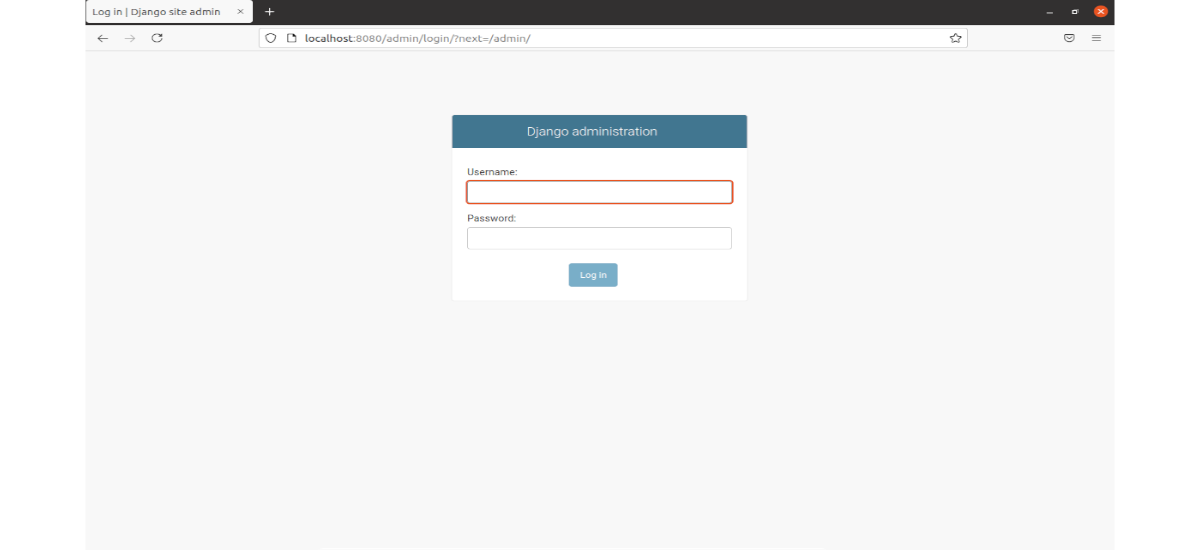
http://localhost:8080/admin
Om du inte kan logga in i backend som administratör kan du skapa ett superadministratörskonto genom att köra kommandot i terminalen (Ctrl + Alt + T):
python manage.py createsuperuser
Efter detta kan vi använd de nyskapade referenserna för att ange administratörens backend:
För privatpersoner och företag som vill skapa ett forum för frågor och svar kan Askbot vara till hjälp. För mer information om detta projekt kan användare konsultera officiell hemsida eller i din förvar på GitHub.